为什么电脑分辨率不能调 电脑分辨率无法调整的解决方法
在使用电脑的过程中,我们常常会遇到电脑分辨率无法调整的问题,这个问题可能会让我们感到困惑和烦恼,因为分辨率的调整对于我们来说非常重要。有时候我们会发现无论怎么调整设置,电脑屏幕的分辨率依然没有改变。为什么电脑分辨率不能调整呢?有什么解决方法可以帮助我们解决这个问题呢?本文将为您详细介绍电脑分辨率无法调整的原因和解决方法。
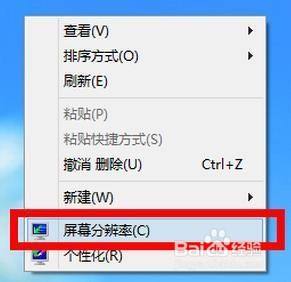
方法一:驱动故障导致分辨率不正常
这里以 Windows 8 为例,首先找到系统中的“计算机”图标。然后选中“计算机”并点击鼠标右键,再点击“管理”选项。接下来在计算机管理界面的左窗格选择“设备管理器”选项。然后在右窗格中点击“显示适配器”,检查是否有叹号或者问号。如果有说明显卡驱动不正常。显卡驱动不正常,可以手动重新安装显卡驱动。
如果自己没有显卡驱动,也不知道具体是什么显卡的话,可以借助一些第三方软件。这里以“驱动精灵”为例。首先打开驱动精灵,软件会自动检测系统的驱动。等待软件检测完成以后,在首页找到显卡,点击“升级”。然后在升级驱动向导页面里,根据自己的需要,选择相应的驱动,点击“下一步”。接着点击“立即解决”。等待下载完成以后,点击“安装”。等待显卡驱动更新完成之后,重新启动电脑,再尝试调整分辨率。
方法二:插拨显示数据线
如果检查显卡驱动也正常,但就是分辨率不正常。比如原来是 1440*900 的分辨率,现在却变成了 1280*800 的分辨率。这个原因有可能是连接显示的数据线松动或线出现问题导致的。这里我们可以尝试重新插拨下显示的数据线,先找到连接在 显示器 上的数据线,然后把固定数据线的螺丝松动,取下来重新接上。然后回到系统桌面,尝试设置分辨率。如果还是不行的话,再尝试插拨连接到主机端的显示器数据线。最后还不行的话,请尝试更换一根显示器数据。
注意事项
拔插显示器数据线时要注意捏住 插头 ,不要拉住数据线去硬拽。
以上就是为什么电脑分辨率不能调的全部内容,还有不懂的用户可以根据小编的方法来操作,希望能够帮助到大家。
为什么电脑分辨率不能调 电脑分辨率无法调整的解决方法相关教程
- w8电脑不能调分辨率的解决方法 w8电脑显示器分辨率无法调整解决方法
- 调整一下电脑分辨率的方法 电脑分辨率怎么调最佳
- windowsxp电脑分辨率不调整不了怎么解决 Windows XP电脑分辨率调整不了解决方法
- win8.1电脑修改分辨率的方法 win8.1电脑如何调整屏幕分辨率
- 如何调节电脑分辨率 电脑的分辨率怎么调整
- 新电脑怎么调分辨率 电脑分辨率怎么调整
- xp电脑更改分辨率的方法 Windows XP如何调整屏幕分辨率
- 电脑调整不了分辨率是什么原因 电脑分辨率调整不了怎么办
- wegame电脑版怎么设置分辨率 wegame电脑版如何调整分辨率
- 电脑显示器的分辨率多少合适 如何调整电脑屏幕分辨率
- 最舒服的电脑分辨率设置方法 电脑分辨率怎么调最佳
- 虚拟机上分辨率比电脑分辨率小怎么办 虚拟机分辨率调整方法
- U盘装机提示Error 15:File Not Found怎么解决 U盘装机Error 15怎么解决
- 无线网络手机能连上电脑连不上怎么办 无线网络手机连接电脑失败怎么解决
- 酷我音乐电脑版怎么取消边听歌变缓存 酷我音乐电脑版取消边听歌功能步骤
- 设置电脑ip提示出现了一个意外怎么解决 电脑IP设置出现意外怎么办
电脑教程推荐
- 1 w8系统运行程序提示msg:xxxx.exe–无法找到入口的解决方法 w8系统无法找到入口程序解决方法
- 2 雷电模拟器游戏中心打不开一直加载中怎么解决 雷电模拟器游戏中心无法打开怎么办
- 3 如何使用disk genius调整分区大小c盘 Disk Genius如何调整C盘分区大小
- 4 清除xp系统操作记录保护隐私安全的方法 如何清除Windows XP系统中的操作记录以保护隐私安全
- 5 u盘需要提供管理员权限才能复制到文件夹怎么办 u盘复制文件夹需要管理员权限
- 6 华硕P8H61-M PLUS主板bios设置u盘启动的步骤图解 华硕P8H61-M PLUS主板bios设置u盘启动方法步骤图解
- 7 无法打开这个应用请与你的系统管理员联系怎么办 应用打不开怎么处理
- 8 华擎主板设置bios的方法 华擎主板bios设置教程
- 9 笔记本无法正常启动您的电脑oxc0000001修复方法 笔记本电脑启动错误oxc0000001解决方法
- 10 U盘盘符不显示时打开U盘的技巧 U盘插入电脑后没反应怎么办
win10系统推荐
- 1 萝卜家园ghost win10 32位安装稳定版下载v2023.12
- 2 电脑公司ghost win10 64位专业免激活版v2023.12
- 3 番茄家园ghost win10 32位旗舰破解版v2023.12
- 4 索尼笔记本ghost win10 64位原版正式版v2023.12
- 5 系统之家ghost win10 64位u盘家庭版v2023.12
- 6 电脑公司ghost win10 64位官方破解版v2023.12
- 7 系统之家windows10 64位原版安装版v2023.12
- 8 深度技术ghost win10 64位极速稳定版v2023.12
- 9 雨林木风ghost win10 64位专业旗舰版v2023.12
- 10 电脑公司ghost win10 32位正式装机版v2023.12